فہرست کا خانہ
بعض اوقات آپ کو اس قطار کے سیل میں کسی مخصوص ڈیٹا کی بنیاد پر پوری قطار کو منتخب کرنے کی ضرورت پڑ سکتی ہے۔ آپ کام کو متعدد طریقوں سے کر سکتے ہیں۔ اس آرٹیکل میں، میں آپ کو ایکسل میں قطار منتخب کرنے کے 4 آسان اور آسان طریقے دکھاؤں گا اگر کسی سیل میں مخصوص ڈیٹا ہو۔
یہاں، میرے پاس مختلف کے مالکان کا ڈیٹا سیٹ ہے۔ کتابیں اب، میں آپ کو دکھاؤں گا کہ اگر کسی سیل میں مخصوص ڈیٹا موجود ہو تو پوری قطاروں کو منتخب کرکے جہاں کا مالک ہیرالڈ ہے۔

پریکٹس ورک بک ڈاؤن لوڈ کریں
ایکسل میں قطار منتخب کریں اگر سیل مخصوص ڈیٹا پر مشتمل ہے۔xlsmایکسل میں قطار کو منتخب کرنے کے 4 طریقے اگر سیل میں مخصوص ڈیٹا ہے
1. قطار کی بنیاد پر منتخب کرنے کے لیے فلٹر کریں۔ ایکسل میں مخصوص ڈیٹا پر
کسی سیل کے مخصوص ڈیٹا کی بنیاد پر قطاروں کو منتخب کرنے کا سب سے آسان طریقہ فلٹر فیچر استعمال کرنا ہے۔ سب سے پہلے،
➤ پورا ڈیٹا سیٹ منتخب کریں اور ہوم > ترمیم کرنا > ترتیب دیں & فلٹر کریں > فلٹر ۔

اس کے بعد، نیچے کی طرف چھوٹے تیر قطار ہیڈر کے ساتھ نظر آئیں گے۔
➤ مالک<کے ساتھ والے تیر پر کلک کریں۔ 13>۔
یہ ایک ڈراپ ڈاؤن مینو کھولے گا۔

➤ اس ڈراپ ڈاؤن مینو سے ہیرالڈ کو منتخب کریں اور پر کلک کریں۔ ٹھیک ہے ۔

نتیجتاً، آپ کو فہرست میں صرف وہ قطاریں نظر آئیں گی جن میں ہیرالڈ پر مشتمل ہے۔
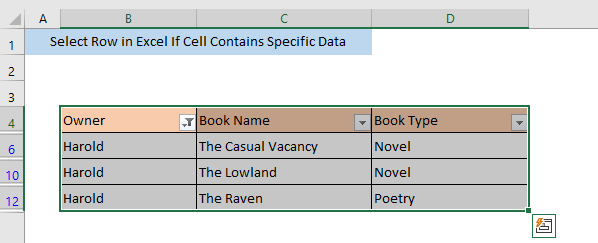
مزید پڑھیں: ایکسل میں فعال قطار کو کیسے نمایاں کریں (3 طریقے)
2. اگر سیل مخصوص پر مشتمل ہو تو قطار کو منتخب کریں۔مشروط فارمیٹنگ کا استعمال کرتے ہوئے متن
آپ مشروط فارمیٹنگ کا استعمال کرکے سیل میں مخصوص ڈیٹا کی بنیاد پر قطاریں بھی منتخب کرسکتے ہیں۔
سب سے پہلے،
➤ اپنے مکمل ڈیٹاسیٹ اور ہوم > مشروط فارمیٹنگ > سیل کے اصولوں کو نمایاں کریں > متن جس پر مشتمل ہے ۔

ایک ونڈو جس کا نام متن جس میں ہوگا کھل جائے گی۔ اب،
➤ باکس میں ڈیٹا ٹائپ کریں جس کی بنیاد پر قطار منتخب کی جائے گی سیل کو فارمیٹ کریں جس میں ٹیکسٹ ہو ۔ اس ڈیٹاسیٹ کے لیے، میں نے Harold ٹائپ کیا ہے۔
➤ کے ساتھ باکس میں، اپنی ترجیحی فارمیٹنگ کی طرزیں منتخب کریں اور ٹھیک ہے کو دبائیں۔ میں نے گہرے سرخ متن کے ساتھ ہلکا سرخ بھریں کو منتخب کیا ہے۔
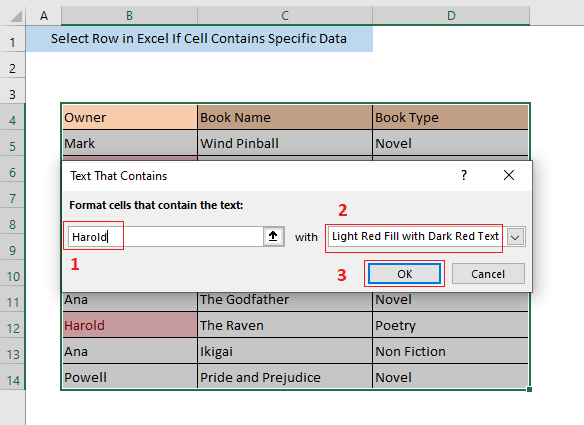
اس کے نتیجے میں، آپ دیکھیں گے، ڈیٹا پر مشتمل سیلز کو نمایاں کیا جائے گا۔ .

اب، آپ CTRL دبائیں اور نمایاں سیلز کے قطار نمبروں پر کلک کرکے قطاروں کو منتخب کرسکتے ہیں۔

مزید پڑھیں: اگر سیل میں کوئی متن ہے تو قطار کو نمایاں کریں
اسی طرح کی ریڈنگز
- ایکسل میں اوپر کی قطاروں کو کیسے چھپائیں (7 طریقے)
- ایکسل میں ڈیٹا کلین اپ تکنیک: قطاروں کو بے ترتیب بنانا
- ایکسل میں قطاریں اور کالم چھپائیں: شارٹ کٹ اور دیگر تکنیکیں
- ایکسل میں چھپی ہوئی قطاریں: انہیں کیسے چھپائیں یا حذف کریں؟ 22> ایکسل میں قطاریں کیسے منجمد کریں (6 آسان طریقے)
3. ایکسل تلاش کریں اور خصوصیات کو منتخب کریں
تلاش کریں & منتخب کریں۔ خصوصیات کو قطاروں کو منتخب کرنے کے لیے بھی استعمال کیا جا سکتا ہے اگر سیل میں مخصوص ڈیٹا ہو۔
سب سے پہلے،
➤ اپنا پورا ڈیٹا سیٹ منتخب کریں اور ہوم > ترمیم کرنا > تلاش کریں & منتخب کریں > تلاش کریں ۔
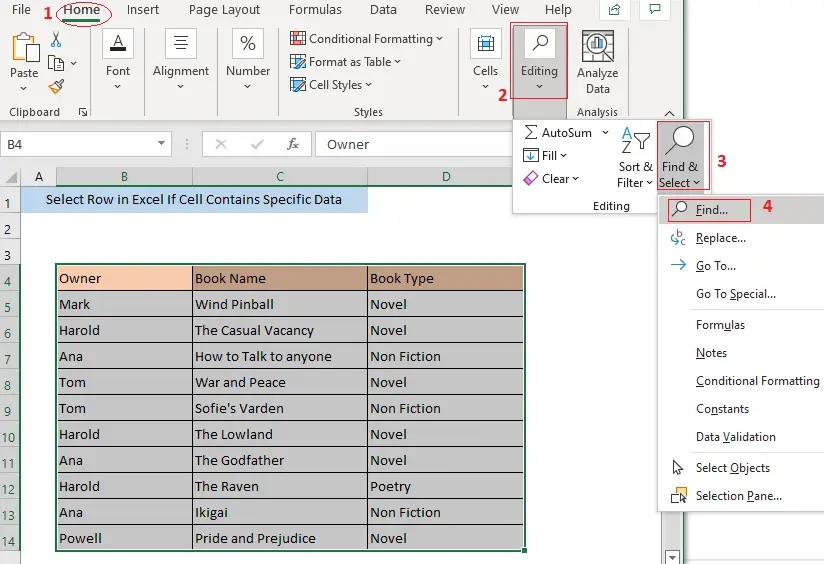
اب ایک ونڈو جس کا نام Find and Replace کھلے گا۔
➤ ڈیٹا ٹائپ کریں جس کی بنیاد پر قطاروں کو کیا تلاش کریں باکس میں منتخب کیا جائے گا۔ اس ڈیٹاسیٹ کے لیے، میں نے Harold ٹائپ کیا ہے۔
➤ اس کے بعد، Find All پر کلک کریں۔

اب، سیلز جن کے پاس یہ مخصوص ڈیٹا ہے وہ تلاش کریں اور تبدیل کریں ونڈو کے نیچے دکھائے جائیں گے۔
➤ سیلز کو منتخب کریں اور تلاش کریں اور تبدیل کریں <کو بند کریں۔ 2>ونڈو۔

نتیجے کے طور پر، آپ دیکھیں گے، ڈیٹا پر مشتمل سیلز کو منتخب کیا جائے گا۔
➤ دبانے سے پوری قطاریں منتخب کریں۔ CTRL اور سیل کے قطار نمبروں پر کلک کرنا۔

متعلقہ مواد: ایکسل متبادل قطار کا رنگ مشروط فارمیٹنگ کے ساتھ [ویڈیو] <2
4. قطار کو منتخب کرنے کے لیے VBA کا استعمال کرتے ہوئے
Microsoft Visual Basic Applications (VBA) کا استعمال کرتے ہوئے، اگر ان قطاروں کے سیل میں مخصوص ڈیٹا موجود ہو تو آپ آسانی سے قطاروں کو منتخب کر سکتے ہیں۔ .
➤ پہلے، VBA ونڈو
➤ کھولنے کے لیے ALT+F11 دبائیں اس کے بعد، اس ونڈو کے دائیں پینل سے، دائیں شیٹ کے نام پر کلک کریں اور داخل کریں > Module .

یہ Module(Code) ونڈو کھولے گا۔
➤ اس میں درج ذیل کوڈ داخل کریں۔ ماڈیول(کوڈ) ونڈو
8390
میکرو چلانے کے بعد، کوڈ ایک حسب ضرورت باکس کھولے گا جہاں آپ ڈیٹا داخل کر سکتے ہیں۔ اگر ڈیٹا آپ کے منتخب کردہ سیل رینجز میں پایا جاتا ہے، تو پوری قطار کو منتخب کیا جائے گا۔ اگر ڈیٹا نہیں ملتا ہے تو، ایک غلطی کا پیغام دکھایا جائے گا۔

➤ اب، VBA ونڈو کو بند کریں، اپنا ڈیٹا سیٹ منتخب کریں اور <پر جائیں 1>دیکھیں > میکرو میکرو کو چلانے کے لیے۔

نتیجے کے طور پر، Macro نامی ونڈو کھل جائے گی۔
➤ منتخب کریں Macro name باکس سے select_rows_with_given_data اور چلائیں پر کلک کریں۔

یہ ایک حسب ضرورت باکس کھولے گا۔ .
➤ براہ کرم سرچ ڈیٹا درج کریں باکس میں مخصوص ڈیٹا ٹائپ کریں اور ٹھیک ہے پر کلک کریں۔
 نتیجے کے طور پر، آپ دیکھیں گے، تمام قطاریں منتخب کی گئی ہیں جن میں اس کے ایک سیل میں مخصوص ڈیٹا موجود ہے۔
نتیجے کے طور پر، آپ دیکھیں گے، تمام قطاریں منتخب کی گئی ہیں جن میں اس کے ایک سیل میں مخصوص ڈیٹا موجود ہے۔

متعلقہ مواد: چھپانے کے لیے VBA ایکسل میں قطاریں (14 طریقے)
نتیجہ
آپ ایکسل میں قطار کو منتخب کر سکتے ہیں اگر کسی سیل میں اوپر بیان کردہ طریقوں میں سے کسی پر عمل کرکے مخصوص ڈیٹا موجود ہو۔ اگر آپ کو کوئی الجھن ہے تو براہ کرم تبصرہ کریں۔

